Page 1
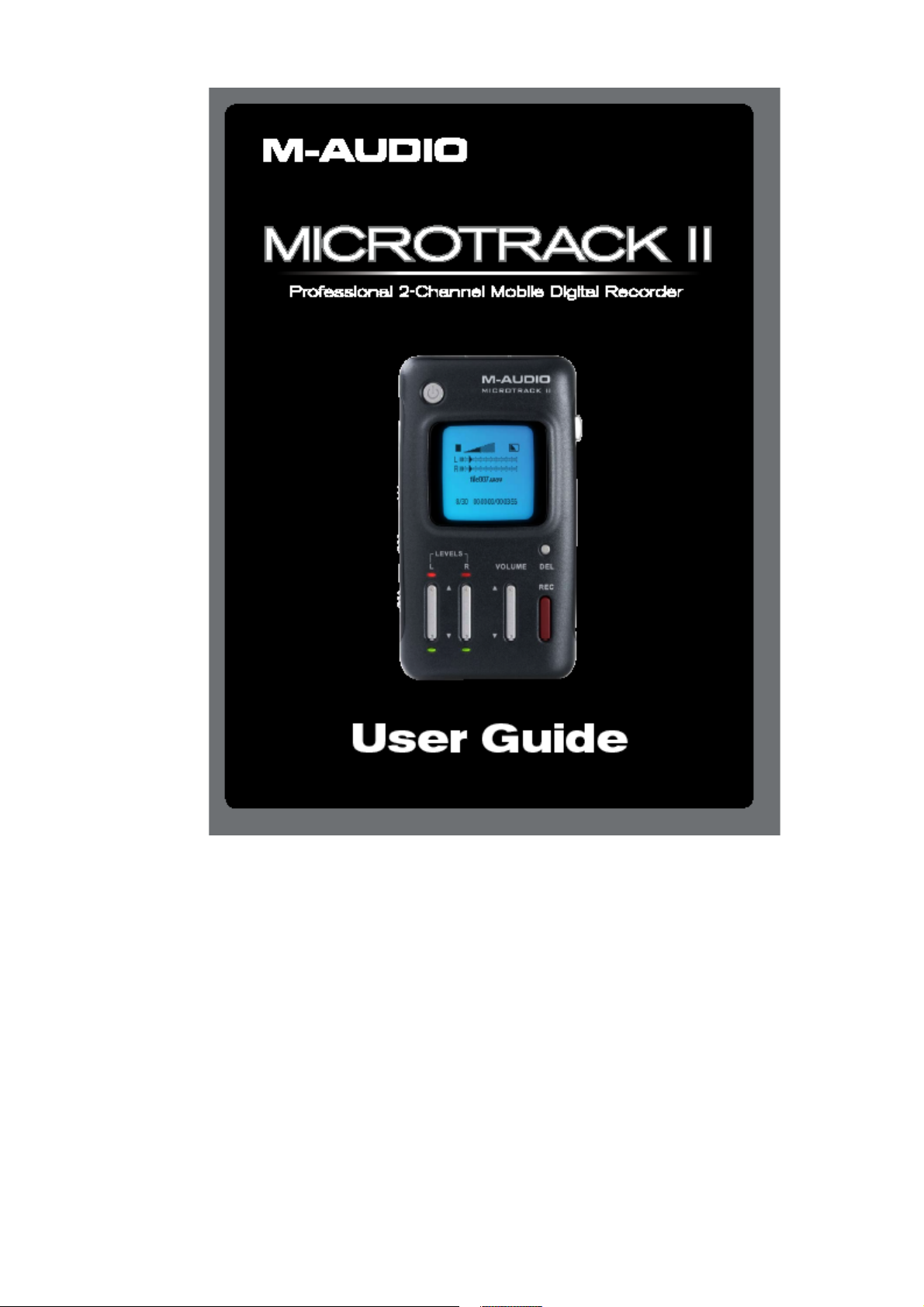
Профессиональный двухканальный портативный
цифровой рекордер
Руководство пол ьзователя
Page 2
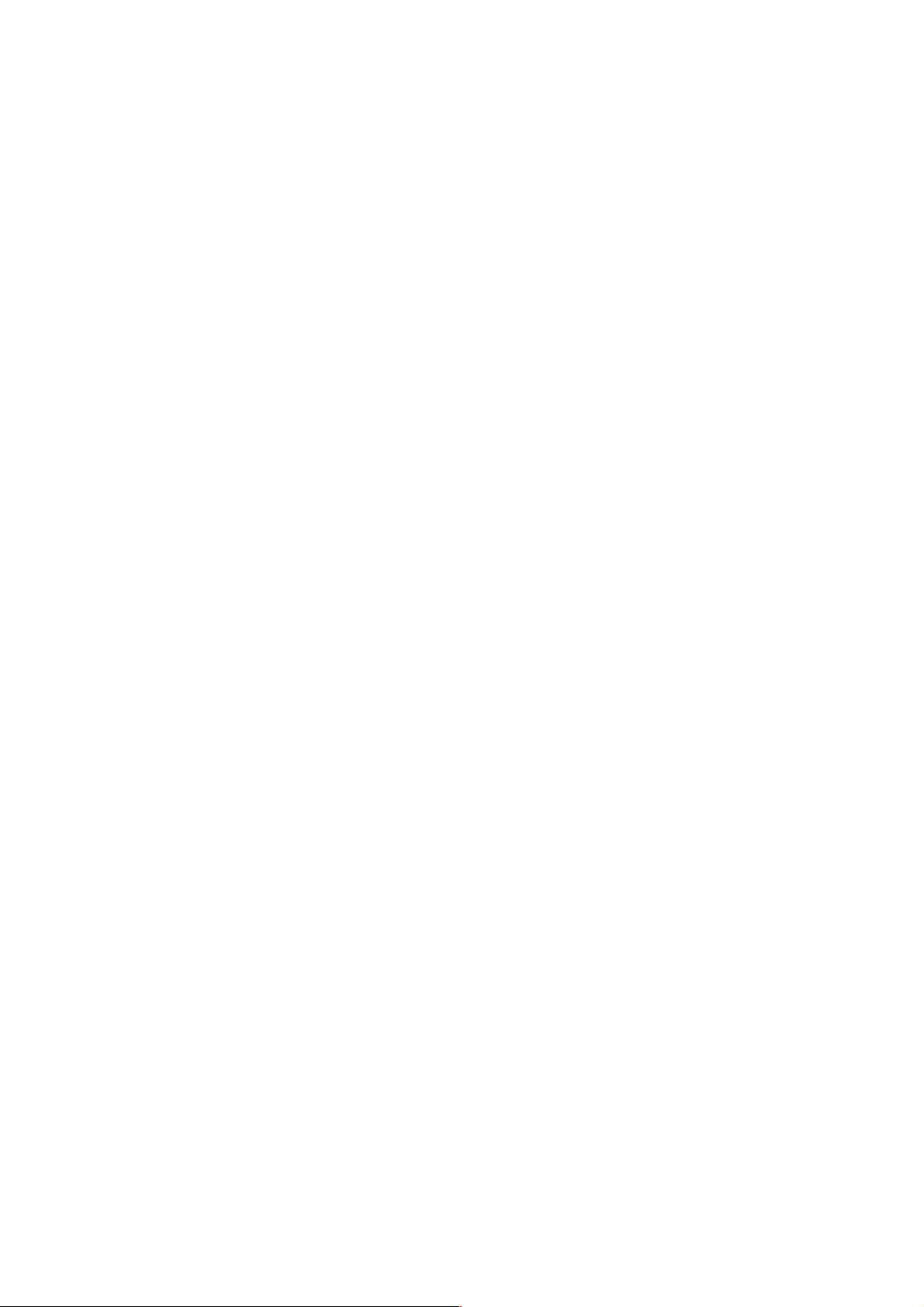
Microtrack II Руководство пользователя
1
Содер жание
Содержание ................................................................................................................. 1
1 - Введение ................................................................................................................... 3
Комплект поставки ...................................................................................................... 3
Характеристики продукта ........................................................................................... 4
Минимальные системные требования ...................................................................... 4
ПК: ................................................................................................................................ 4
Mac: .............................................................................................................................. 4
2 – Установка и Зарядка................................................................................................ 5
Подключение к компьютеру........................................................................................ 5
Зарядка батареи с помощью устройства питания с входом USB ........................... 5
Экономия энергии (Спящий режим)........................................................................... 5
Форматирование носителей информации ................................................................ 6
Форматирование с помощью MicroTrack II................................................................ 6
3 – Кнопки управления и индикаторы .......................................................................... 7
Верхняя панель ........................................................................................................... 7
Нижняя панель ............................................................................................................ 7
Левая панель............................................................................................................... 8
Правая панель............................................................................................................. 8
Главное меню .............................................................................................................. 9
Меню Files.................................................................................................................... 9
Меню Record Settings.................................................................................................. 9
Меню Options ............................................................................................................. 11
Подсветка (Backlight) ................................................................................................ 11
Контрастность (Contrast)........................................................................................... 11
Эквалайзер (Рlayback EQ) ........................................................................................ 12
Воспроизведение в Scrub-режиме (Scrub Audio).................................................... 12
Экран записи (Rec Time Display).............................................................................. 12
Кнопка записи (Record Button).................................................................................. 12
Подтвердить удаление (Verify Delete) ..................................................................... 12
Подключение к компьютеру (Connect to PC)........................................................... 13
Форматирование носителя информации (Format Media)....................................... 13
Проверка носителя (Test Media) .............................................................................. 13
Обновление программ (Firmware Update) ............................................................... 14
Заводские настройки (Factory Defaults)................................................................... 14
Версии (Version) ........................................................................................................ 14
Дата и время (Date & Time) ...................................................................................... 14
Язык (Language) ........................................................................................................ 15
Об устройстве (About)............................................................................................... 15
4 – Советы по использованию устройства ................................................................ 16
Запись ........................................................................................................................ 16
Воспроизведение ...................................................................................................... 18
Зацикленное воспроизведение (Loop Playback)..................................................... 19
5 – Использование MicroTrack II с компьютером....................................................... 20
Зарядка MicroTrack II от компьютера....................................................................... 20
Передача аудиофайлов на компьютер ................................................................... 20
Использование MicroTrack II как портативного диска для хранения данных....... 21
Форматирование карт CompactFlash и привода Microdrive с помощью ПК.......... 21
Отключение MicroTrack II от компьютера................................................................ 21
Отключение при работе в Windows ......................................................................... 21
Отключение при работе в Mac OS X ....................................................................... 22
Page 3
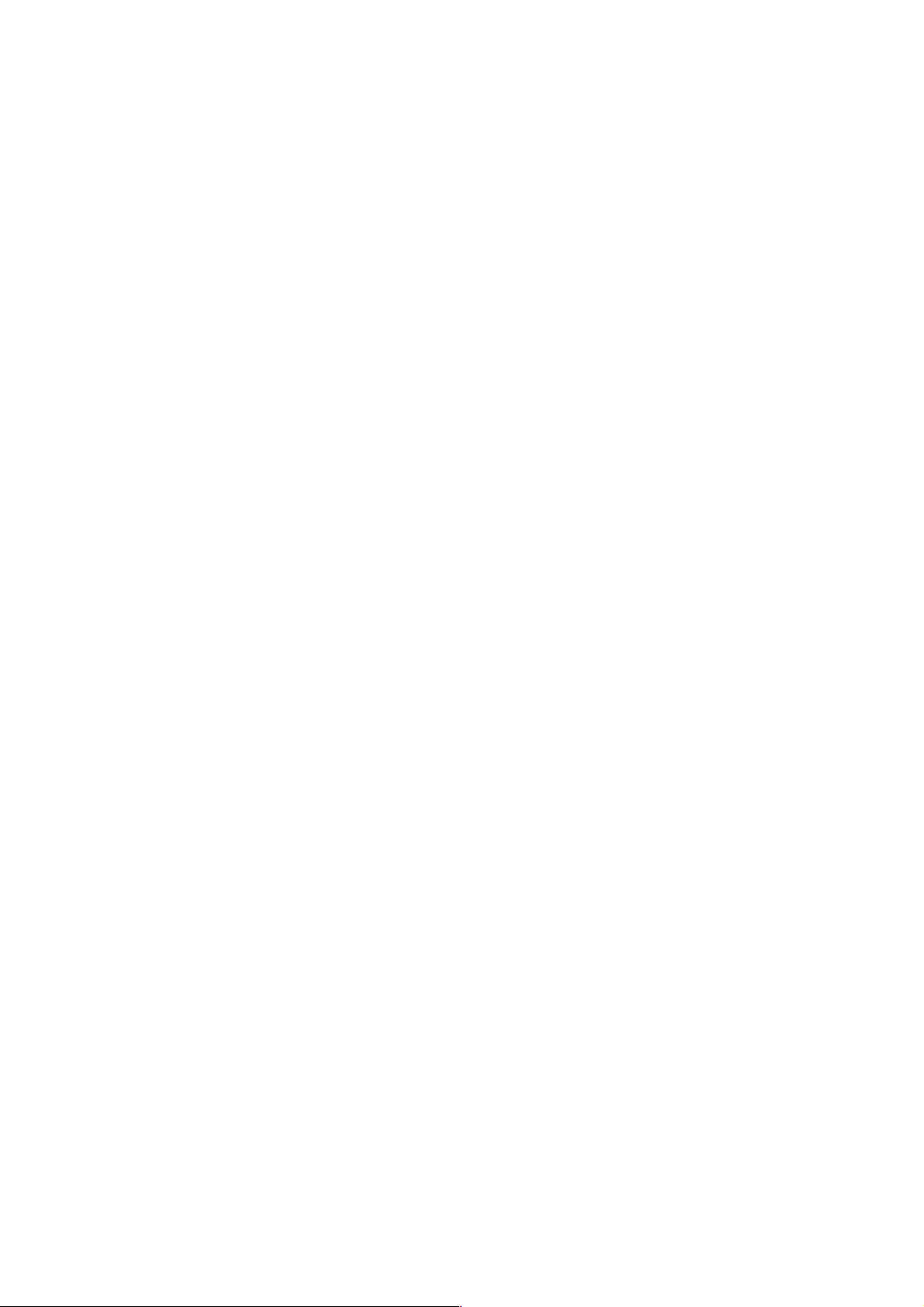
Microtrack II Руководство пользователя
2
6 - Гарантийные обязательства и регистрация......................................................... 23
Гарантийные обязательства .................................................................................... 23
Регистрация............................................................................................................... 23
Соотношение времени записи и Емкости носителя............................................... 24
Соотношение времени записи и Емкости носителя (Продолжение) .................... 25
Page 4
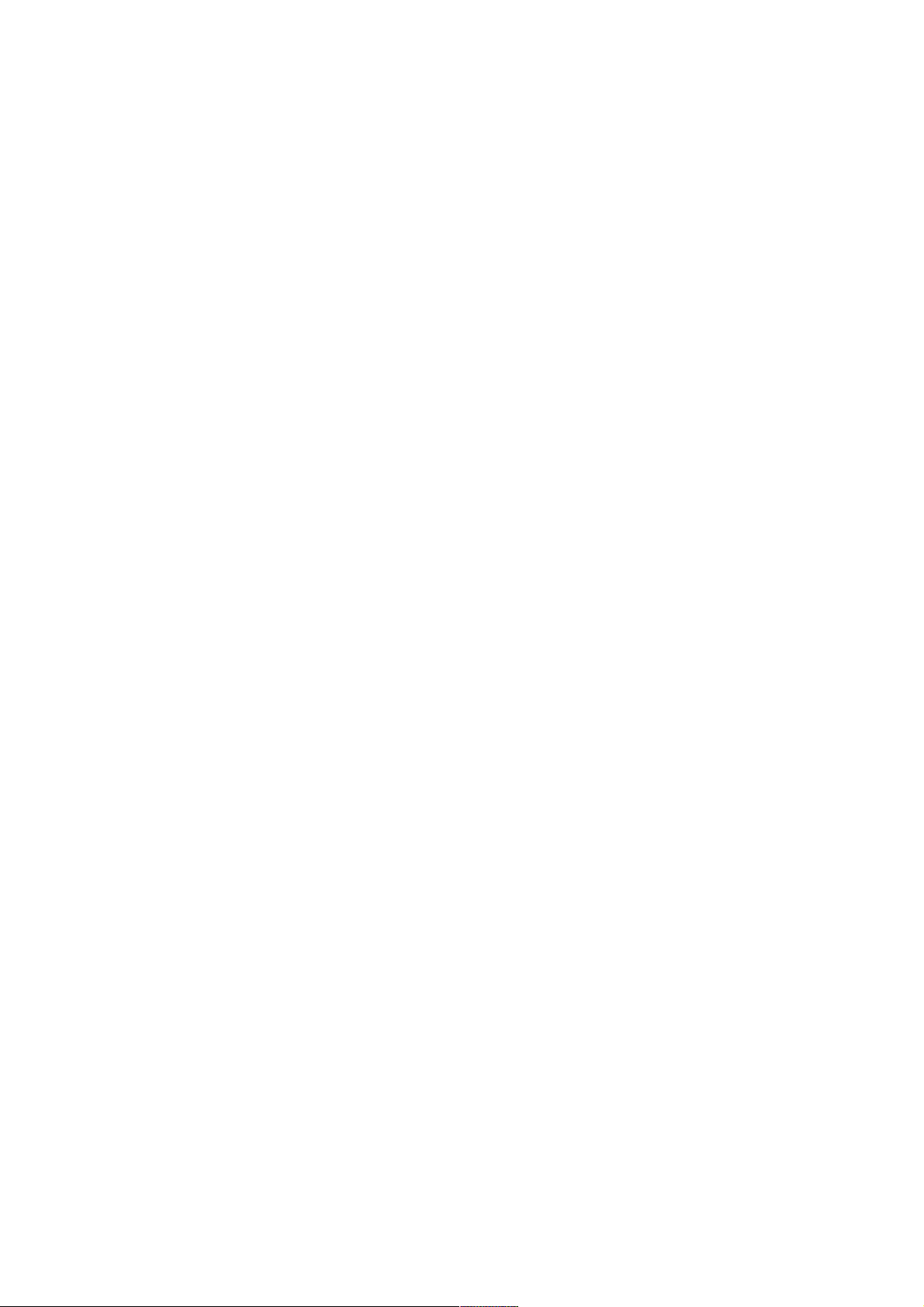
Microtrack II Руководство пользователя
3
1 - Введение
Поздравляем вас с приобретением у стройства M-Audio MicroTrack II.
Благодаря измененн ому дизайну устройство MicroTrack II име ет еще больше профессиональных
характер истик, которыми должен обладать настоящий надежный портативный цифровой
рекордер, признанный специалистами по работе со звуком и видео во всем мире. Устройство
имеет расширенный диапазон входного усиления, аналоговый входной ограничитель, возможность
использования фантомного питания (48V), высокую скорость передачи файлов и другие
техничес кие возможности. Таким образом, рекордер MicroTrack II пишет аудио высочайшего на
сегодняшний день к ачества при з аписи файлов WAV, файлов WAV с встроенными файлами
формата Broadcast Wave и файлов формата М Р3 на карты CompactFlash (CF) или Microdrive с
помощью сбалансированных линейных входов или вст роенных микрофонных предусилителей.
Просто «перетащите» записи на компьютер, используя высокоскоростной порт USB 2 0, для того
чтобы немедленно приступить к редактированию или выкладыванию их в Интернет. Устройство
MicroTrack II совместимо с множеством различных приложений, включающ их ведение полевых
записей, съемку в режиме р еального времени, написание песен, образование и др.
MicroTrack II позволяет вывести процесс записи звука на качественно иной уровень. Вы можете
расстави ть маркеры* при записи аудиофайлов формата WAV и легко обнаружить их при
редактировании хранящихся у вас данных. Вы можете также организовывать и располаг ать файлы
в поле с иерархией папки, создаваемой по льзователем. Вы можете превзойти ограничения,
накладываемые файловой системой FAT32, и создать виртуально скрытый фай л WAV ** размером
до 2 ГБ. Вы можете также приглушить подсветку экрана, чтобы сэкономить заряд батареи и
сделать устройство незаметным в темной комнате. Приобретая аккумуляторы, совместимые с
USB (продаются отдельно), вы сможете записывать даже самые длинные лекции. Ваше
записывающее устройство может пер еходить в спящий режим, из которого легко возвращается в
рабочий режим, чтобы вы могли записать любое краткое замечание. С MicroTrack II вы всегда
готовы к работе.
Несмотря на длинный списо к имеющихся характеристик и д оступных опций, MicroTrack II остается
простым в использовании. Тем не менее, мы надеемся, что вы не сочтете за труд ознакомиться с
полным текстом данного руководства пользователя, чтобы узнать все о функциях, которые
способно выполнять данное портатив ное устройство.
* Маркеры и спользую тся в файлах формата Broadcast Wave Format (BWF). Файлы BWF
сохраняются в формате WAV и, помимо основной а удиоинформации WAV, содержат
дополнительные встроенные данные, например, позиционные маркеры. Программное
обеспечение для обработки аудио, которое вы исп ользуете на вашем компьютере, должно иметь
функцию чтения BWF информации, чтобы вы могли в полной мере пользоваться всеми
преимущ ествами этой фу нкции. Если ваше ПО не распознает данные BWF, файл будет
распознаваться как стандар тный файл WAV, маркеры будут игно рироваться.
** При записи файлов в формате MP3 процесс записи будет остановлен, если размер
записываемого файла превышает 2 ГБ. Записанный файл размером 2 ГБ будет сохранен. (это
ограниче ние файл овой сист емы FAT32)
Комплект по ставки
< Устройство MicroTrack II
< Кабель USB
< Стереомикрофон “T” (Т-образный держатель)
< кабель-удлинитель с разъемами 1/8” - 1/8” и пластиковым зажимом
< наушники типа «капли»
< защитная упаковка
< источник питания USB
< печатное Руководс тво по быстрой установке
< CD-ROM с руководством, тестовыми тональными примерами, звуковым редактором Audacity
Page 5
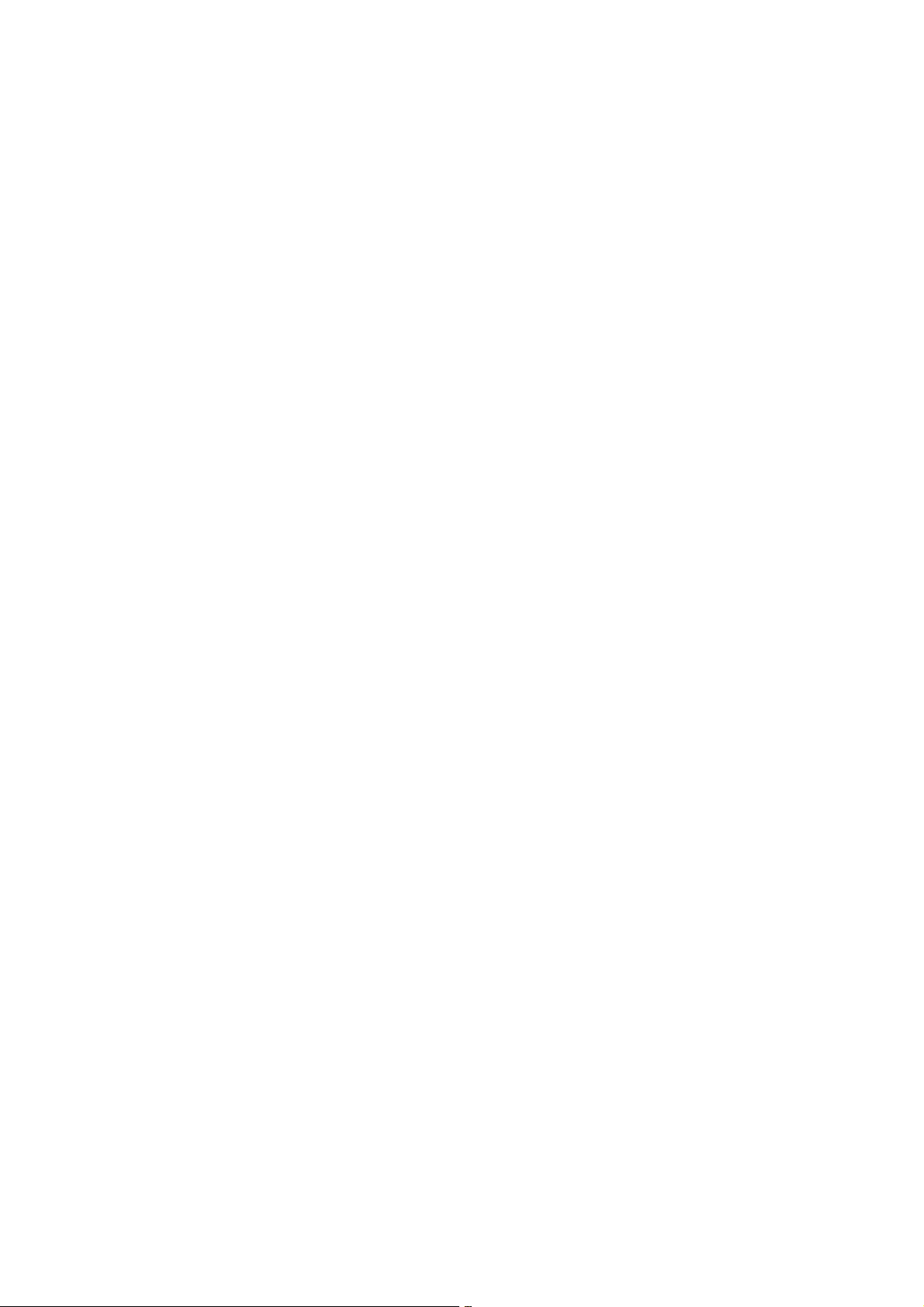
Microtrack II Руководство пользователя
4
Характеристики продукта
< записывает стереозвук в формате WAV, BWF и MP3
< разрешение при записи и воспроизведении: 16-бит и 24-бит
< аналоговый входной ограничитель
< поддер жка часто ты дискретизации от 44 кГц до 96кГц
< встроенная перезаряжаемая батарея †
< LCD экран с подсветкой
< 2 x 1/4” TRS микрофонные/линейные входы с возможностью ис пользования фантомного питан ия
напряжением 48V
< 1 x 1/8” стерео микрофонн ый вход, способный создавать напряжение 5V для электретных
микрофонов
< 1 x 1/8” выход для наушников
< 2 x лин ейные выходы с разъемом RCA
< 1 x вход S/PDIF
< 1 x коннектор USB
< использует карты CompactFlash или приводы Microdrive (минимум 64Mб)
† Пр одолжительность работы батареи зависит от способа использования устройства. Например,
стереозапись с двумя конденсатор ными микрофонами при включенном фантомном питании
истощает батарею быстрее, чем простое прослушивание аудиозаписи.
Минимальные системные требования
ПК:
< Windows XP (SP2) †† или Windows Vista
< Свободный USB порт
†† Только Home и Professional Edition. Windows Media Center Edition в настоящее время не
поддерживается.
Mac:
< Mac OS X 10.2.8 и старше
< Свободный USB порт
Page 6
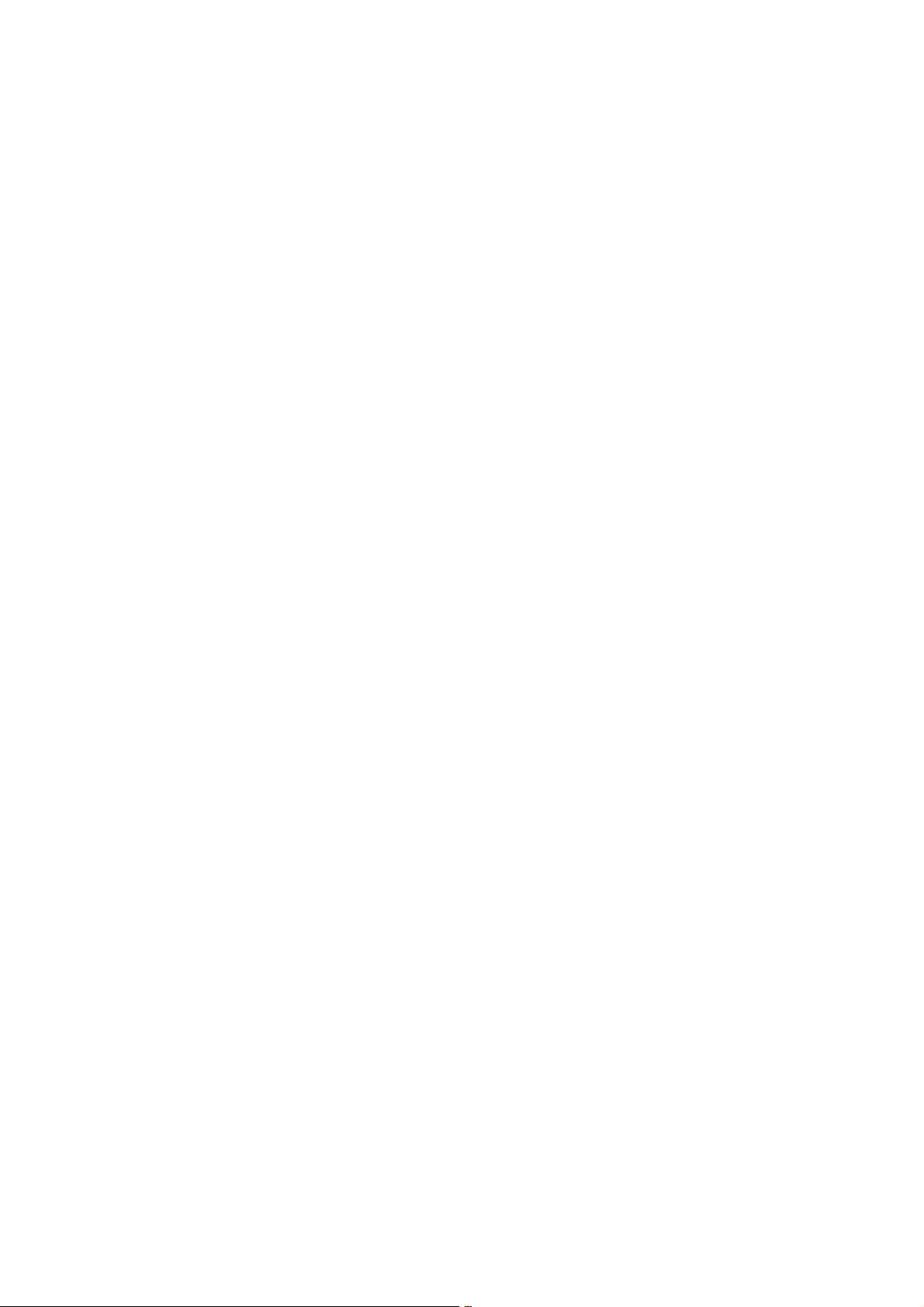
Microtrack II Руководство пользователя
5
2 – Установка и За рядка
Подключение к компьютеру
MicroTrack II является устройством типа «class compliant», поэтому вам не придется устанавливать
дополнительные драйверы, чтобы подключить MicroTrack II к компьютеру.
Зарядка батареи с помощью уст ройства питания с входом USB
Встроенная батарея рекордера MicroTrack II при поставке устройства имеет н изкий заряд, поэтому
вам необходимо зарядить реко рдер от ком пьютера или с помощью прилагаемого зарядного
устройства, чтобы начать его использ овать.
Необходимо полностью за рядить батарею устройства MicroTrack II пред первым использованием.
Если полная зарядка батареи не будет произведена, это может вызвать ограничение емкости
батареи, уменьшении общего времени записи MicroTrack II.
Чтобы зарядить батарею, выполните следующие шаги:
< Вставьте меньший разъем прилагаемого USB кабеля в USB коннектор на нижней панели
MicroTrack II
< Вставьте больший разъем USB кабеля в прилагаемое устройство питания
< Вставьте устройство питания с входом USB в сетевую р озетку
< Анимированное изображение ба тареи появится в право м верхнем углу LCD экрана MicroTrack II,
указывая на то, что происходит зарядка устройства (при первом подключении или после полн ой
разрядки аккумулятора индикация может не появляться в течении длительного времени – это
нормально)
< После полной зарядки батареи изображение батарейки на экране перестанет двигаться,
указывая на то, что процесс зарядки завершен.
< Теперь вы можете отключить MicroTrack II от USB кабеля
Время от времени вам придется подзаряжать батарею по мере использования устройства . В
правом верхнем углу экрана MicroTrack II есть иконка, показывающая оставшийся заряд батареи.
Когда заряд в батарее почти отсутствует, на LCD экране появляется сообщение “battery low”. При
появлении на экране этого сообщения следует немедленно перезарядить MicroTrack II. Если вы
будете использовать устройство после появления этого сообщения, MicroTrack II может
неожиданно отключиться. Тогда зарядите батарею, чтобы MicroTrack II можно было включить.
Если вы начали заряжать батарею до того, как устройство пришло в нерабочее состояние,
продолжительность времени зарядки дол жна составлять приблизительно 2,5 часов. Если заряд
батареи настолько низок, что устройство MicroTrack II не включается, полная зарядка устройства
займет приблизительно 6,5 часов.
Эконо мия эн ергии (Спящий режим)
Когда устройство MicroTrack II включено, не подключено к источнику питания и не было
активизировано в течение 10 минут, оно переходит в спящий режим. При э том все второстепенные
компоненты прекращают работу, чтобы сок ратить потребление энергии и сохранить заряд
батареи. Легким нажатием на кнопку включения/выключения питания вы можете вернуть
устройство в рабочее состояние, в котором оно находилось до перехода в спящий реж им. Таким
образом, вы незамедлительно можете начать новую запись. Ес ли заряд батареи полностью
заканчив ается в спящем режиме, MicroTrack II сохраняет все настройки перед выключен ием.
Page 7
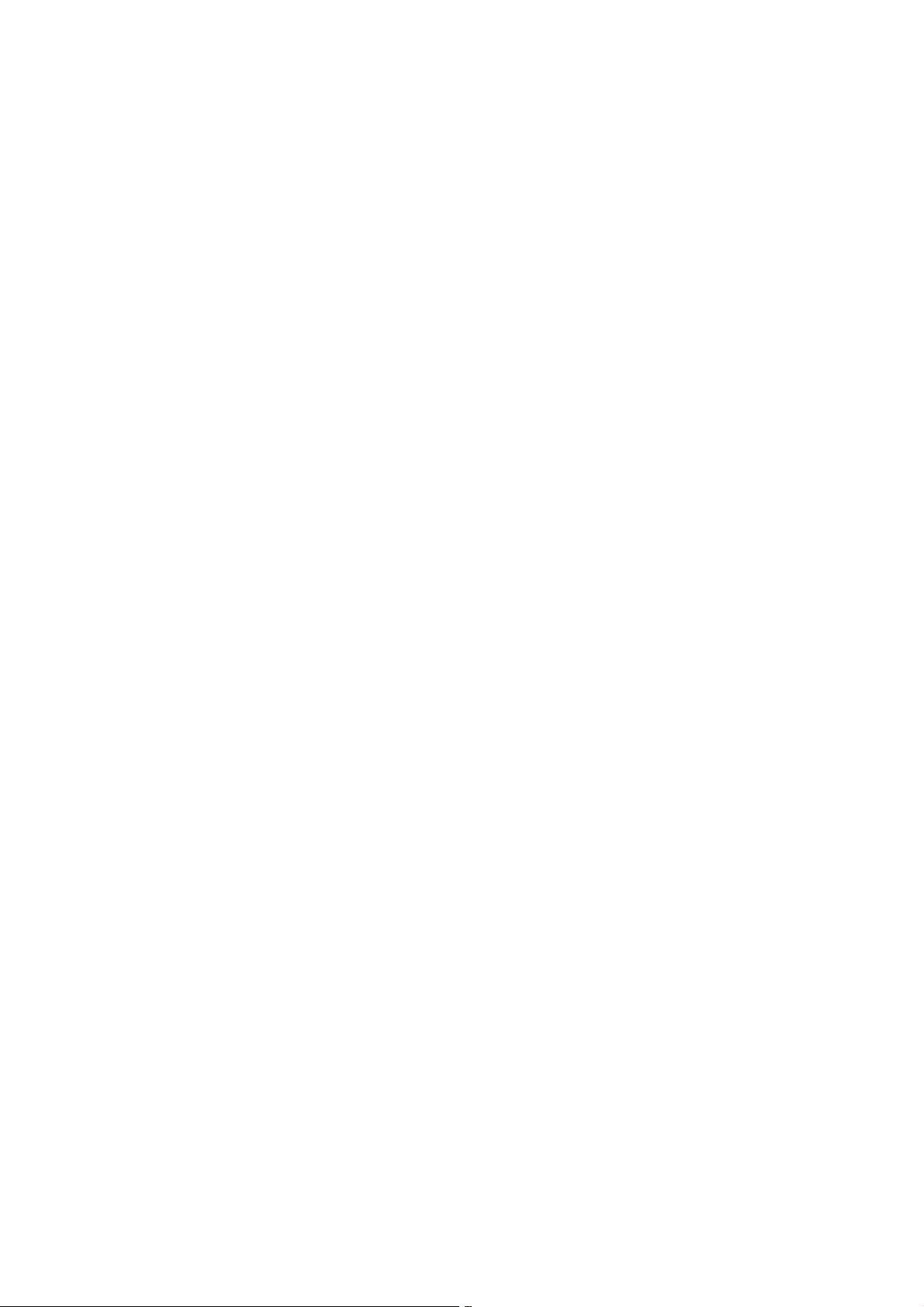
Microtrack II Руководство пользователя
6
Форматирование носителей информации
MicroTrack II производит запись напрямую на CF карты и приводы Microdrive. В обоих случаях
носители следует форматировать перед использованием. MicroTrack II может форматировать
носители информации следующим образом:
► ЗАМЕЧАНИЕ: Форматирование CF карты или привода Microdrive приведет к потере всех
данных. Поэтому вы можете использовать форматирование как способ очи стки карты или привода.
Форматирование с помощью MicroTrack II
1 Включите MicroTrack II
2 Вставьте носитель (CF карт у или Microdrive) в устройство MicroTrack II. Устройство
перезагрузится.
3 После перезагрузки MicroTrack II наж мите на колесико [NAV], чтобы выбрать закладку “System”,
затем нажмите ещ е раз колесико [NAV], чтобы войти в э ту папку.
4 Нажмите на колесико [NAV], чтобы выбрать “Format Media”, затем еще раз н ажмите [NAV].
5 На экране появится сообщение с требованием подтвердить выбор действия. Н ажмите колесико
[NAV] еще раз.
6 MicroTrack II запустится заново после завершения процесс форматирования.
Вы можете т акже форматировать MicroTrack II CF карту или привод Microdrive с помощью
компьютера. См. главу 5 «Использование МicroTrack II с ко мпьютером» для получения более
подробной информации.
Page 8
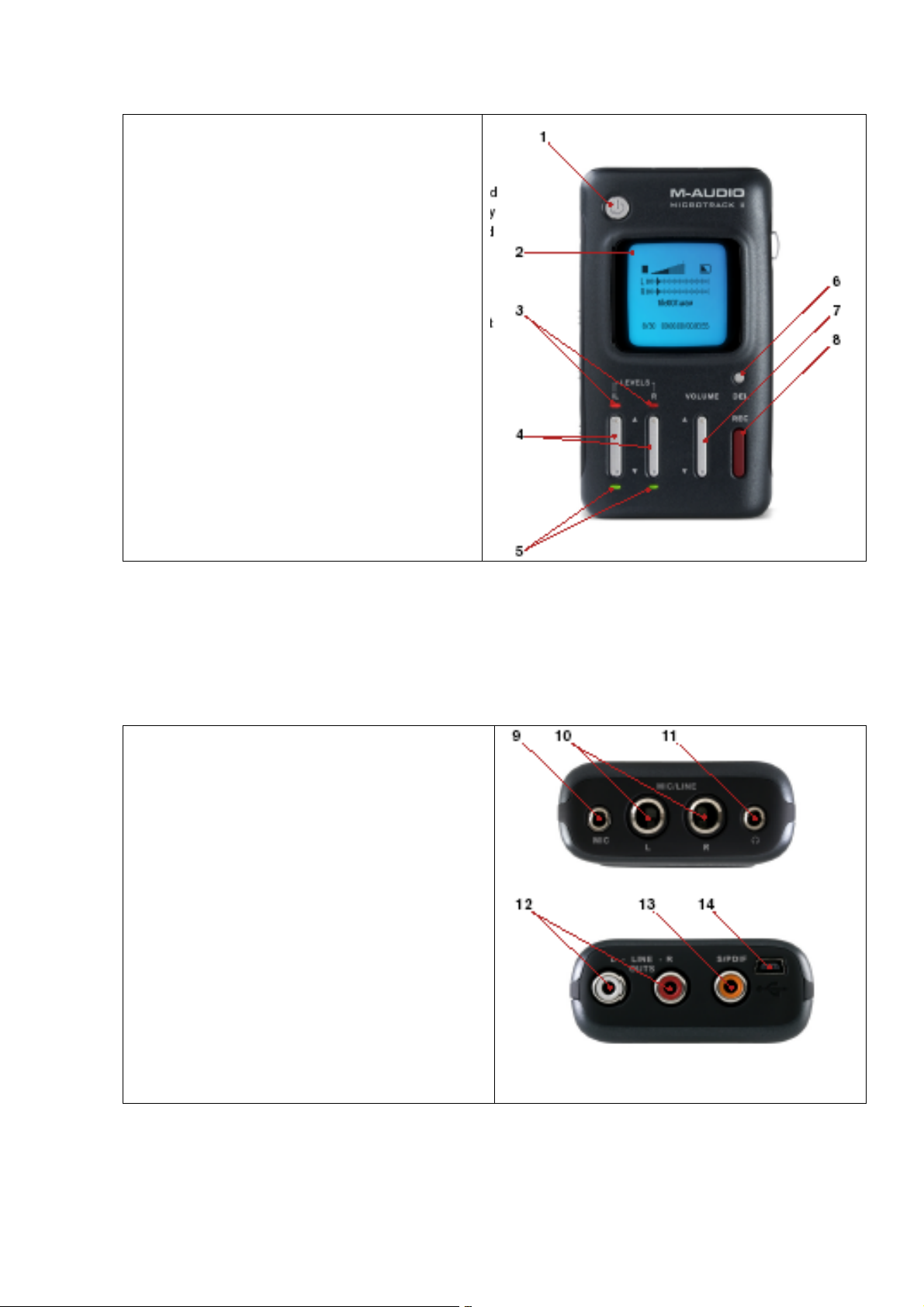
Microtrack II Руководство пользователя
7
3 – Кнопки управления и индикаторы
Передняя панель
1 Кнопка включения/выключ ения питания:
Нажмите и удерживайте эту кнопку в течение
одной секунды, чтобы включить или
выключить MicroTrack II. Уде рживание кнопки
питания в течение примерно 10 секунд
блокирует устройство, после чего оно не
реагирует на нажатия кнопо к.
2 LCD экран: Отображает текущий статус
MicroTrack II
3 Индикаторы отсечения: Эти светодиодные
индикаторы загораются, когда устрой ство
обнаруживает вхо дной сигнал выше -1dB
4 Регуляторы уровня входного сигнала
(LEVELS): Регулируют индивидуальный
уровень записи левого и правого входов
MicroTrack II. Текущие настройки вход ного
уровня отмечены треугольн иками на шкале
уровня левого/пра вого входов на экране.
5 Индикаторы сигнала: Индикатора
загораются, когда устройство обнаруживает
на входе сигнал более -40dB.
6 Кнопка удаления (DEL): В стандартном
режиме работы плеера/рекордера с п омощью
этой кнопки вы можете удалить текущий
(или выбранный) аудиофайл. Кнопка удаления отключает режим работы MicroTrack II как флеш накопителя USB (“host mode”) и возвращает устройство в стандартный режим.
7 Регулятор уровня выходного сигнала (VOLUME): Регулирует уровень громк ости выходного
сигнала MicroTrack II
8 Кнопки записи (REC): Кнопка запускает и останавливает процесс за писи.
Верхн яя панель
9 Входной микрофонный стерео джек (MIC): Этот 1/8” стерео джек используется для по дключения
моно или стерео микрофона.
Этот вход способе н создавать напряжение 5V
для электретных микрофонов.
10 Микрофонные/Линейные входные джеки: Эти
джеки с разъемом 1/4” TRS принимают
микрофонные и линейные сигналы.
11 Вход для наушников: К этому дже ку вы
можете п одключит ь наушники с разъемом 1/8” и
использовать их для мониторинга сигнала.
Нижняя панель
12 RCA (разъем «тюльпан») выходы (L-LINE-R
OUTS): Линейные выходы устройства
MicroTrack II
13 S/PDIF вход (S/PDIF): Позволяет записывать
с помощью MicroTrack II цифровые си гналы в
формате S/PDIF
14 USB вход: Подключает MicroTrack II к
главному компьютеру или прилагаемому USB
устройству питани я. При подключении
происходит зарядка батареи устройства
MicroTrack II.
Page 9
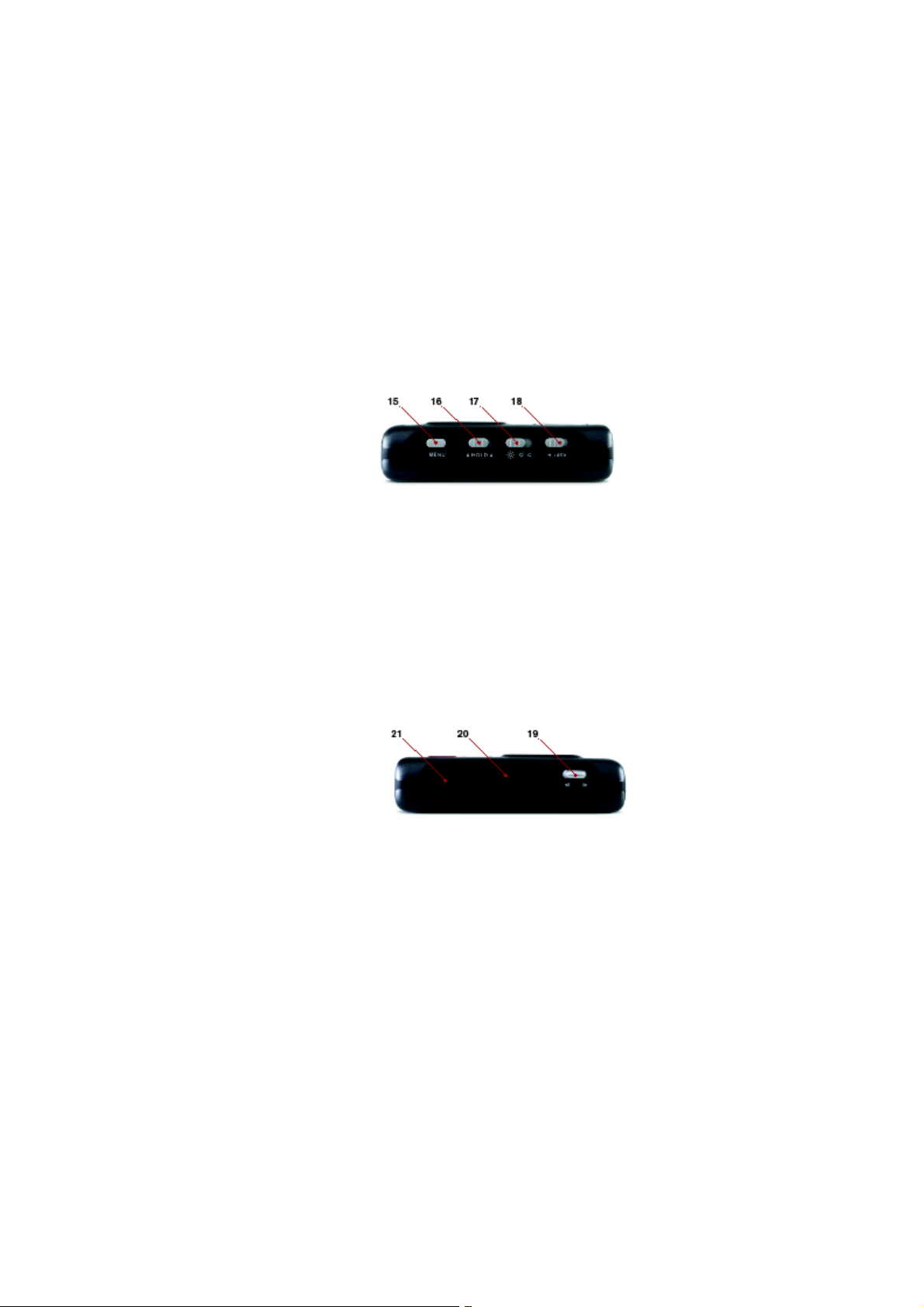
Microtrack II Руководство пользователя
8
Левая панель
15 Кнопка меню (MENU): Кнопка переключения между главным меню и экраном записи. также
выполняет функци ю кнопки выхода из подменю. Нажатие этой кнопки в процесс е записи файла
WAV приписывает позиционный маркер в формате Broadcast Wave (BWF) в текущей позиции.
16 Блокировка (HOLD): Когда блокировка включена, все кнопки рекордера MicroTrack II
недоступны. Если вы попытаетесь упр авлять устройством MicroTrack II при включенной
блокировке, на LCD экране появится сообщение “HOLD switch is on”.
17 Переключатель яркости: Этот слайдер имеет три положения и управляет яркостью подсветки
LCD экрана и свет одиодных индикаторов на передней п анели. Положения слайдер а следую щие:
Яркий (Full), Приглушенный (Dim), Отключен (Off).
► ПРИМЕЧАНИЕ: Если подсветка отключена через меню Options, этот переключатель управляет
только яркостью светодиодных индикаторов на передне й панели.
18 Переключатель фантомного питания (+48V): Включает и отключае т фантомное п итание входов
1⁄4” TRS. Когда фантомное питание включено, на экране появляется сообщение “48V”. Фантомное
питание используется тольк о для конденсаторных микрофонов.
► ВАЖНО: Фантомное питание следует отключать при подключении и отключ ении микрофонов,
чтобы избежать возможных повреждений микрофонов.
Правая панель
19 Колесико [NAV]: Многофункциональный регулятор , котор ый выполняет те или иные функции в
зависимости от экрана, который вы просматриваете.
а. Вращение колесика позволяет перемещаться между пунктами меню, а нажатием на колесико вы
можете выбрать желаемую опцию.
b. В основном режиме воспроизведения нажатие на колесико позволяет переключаться между
воспроизведением и паузой. Поворот колесика позволяе т перемещаться между аудиофайлами в
текущей папке. Удерживание колесика позволяет перем атывать вперед и н азад теку щий трек.
20 Слот памяти: Сюда вы можете вставить CF карту и ли привод Microdrive.
21 Кнопка Eject: Кнопка вдавлена в корпус устройства, чтобы ее нельзя было повредить или
случайно нажать. (Замок расположен со стороны Слота памяти) Путем нажатия этой кнопки вы
можете извлечь CF карту и/или привод Microdrive.
Page 10

Microtrack II Руководство пользователя
9
Главное меню
Нажатие кнопки [MENU] выведет на экран рекордера MicroTrack II список доступных опций
Главного меню. Вы можете перемещаться между пунктами меню, вращая колесико [NAV]
(выбранный пункт меню будет выделен жирн ым шрифтом). Нажатие на колесико [NAV] активирует
выбранный элемент меню и позволяет войти в подменю. Чтобы выйти из подменю, нажмите
кнопку [MENU].
Войдя в меню настроек (Settings), вы увидите, что в этом меню доступны следующие опции
(подробн ее каждая из опций описана ниже в данном руководстве):
1 Файлы (Files): Здесь вы можете ознакомиться с списком всех имеющихся в устройстве файл ов
и папок. Вы можете выбрать из списка файл, который вы хотите воспроизвести или удалить.
2 Настройки записи (Record Settings): В этом подменю вы можете настроить параметры запи си
устройства MicroTrack II
3 Опции (Options): Здесь перечислены все опции экрана, воспроизведения и функции кнопок
рекордера Microtrack II
4 Система (System): Ч ерез это подменю вы можете получить доступ к расширен ным функ циям и
настройкам MicroTrack II
Меню Files
В данном меню отображается полный список файлов и папок, содержащихся на CF карте или
приводе Microdrive.
< Вы можете перемещаться вверх и вниз по списку, вращая колесико [NAV]
< Чтобы открыть папку, выбери те ее и нажмите на колесико [NAV]
< Чтобы выйти из папки, нажмите кнопку [MENU]
< Чтобы воспроизвести файл, выберите его и нажмите на колесико [NAV]
< Чтобы удалить файл, выберите его и нажмите кнопку [DEL]
Меню Record Settings
В этом меню вы можете задать па раметры входного сигнала, формат записи, разрешение для
последовательности записываемых аудиофай лов.
Изменение эти х наст роек не может повлечь за собой изменение файлов, ранее сохраненны х в
памяти устройства. В данном меню раз личные параметры и их величины отображаются ви де
списка. Чтобы изменить числовое значение параметра, сначала выберите его с помощью колесика
[NAV].
Затем на жмите на колесико [NAV], чтобы подтвердить свой выбор.
После этого изменить (уменьшить или увеличить) величину выбр анного па раметра можно
поворотом вверх или вниз колесика [NAV]. Выбрав желаемое числовое значение параметра,
нажмите колесико [NAV], чтобы подтвердить свой выбор и вернуться в корневую папку.
Опции этого меню следующие:
< Источник входного сигнала (Input Source): Здесь вы можете выбрать вход MicroTrack II, с
которого будет производиться запись
1/8” Выбор микрофонного в хода 1/8” в качестве источника входн ого сигнала
1.4” TRS Выбор джеков 1/4” TRS в качестве источника входного сигнала
S/PDIF Выбор цифрового входа S/PDIF в качеств е источника входного сигнала. Если выбран вход
S/PDIF, кнопки [LEVELS] не функционируют.
< Мониторинг входного сигнала (Input Monitor): Функция мониторинга предоставляет
возможность прослушивать входной сигнал в процессе записи. Сигнал выводится для
прослушивания на выход для наушников и выходы RCA.
On Включае т мониторинг входного сигнала
Off Выключает мониторинг входного сигнала
Page 11

Microtrack II Руководство пользователя
10
< Доступное время записи (Rec Time Available): Этот параметр не является настраиваемым.
Отображает приблизительный объем свободной памяти носителя в MicroTrack II. При выборе этой
опции устрой ству может потребоваться несколько секунд, чтобы вычислить доступное время
записи и вывести цифру на экран. С помощью этой опции вы всегда можете выяснить, сколько
свободного места есть в памяти р екордера перед началом процесса записи, и в зависимости от
этого выбрать соответствующие параметры записи. Если вы обнаружили, что объем свободной
памяти CF карты или привода Microdrive слишком мал, вы можете вести запись в формате МР3
вместо WAV, чтобы создавать аудиофайлы меньшего размера. Помните, что эта функция
определяет тол ько количество свободного пространства в памяти рекордера, но не отображает
состояние батареи.
< Кодировщик (Еncoder):
WAV Выбор WAV в качестве формата для записи файлов. Это формат некомпрессир ованного
аудио, ко торый позволяет добиваться наивысшего качества звука в записываемых файлах. При
этом помните, что файлы, записанные в этом формате, могут быть довольно большими. Выберите
эту опцию, если вы хотите з аписать файлы в ф ормате BWF и приписать им позиционные маркеры.
MP3 Выбор MP3 в качестве формата для записи файлов. В этом формате происходит сжатие
аудио и создание файлов меньшего размера.
< Час тота дискретизации (Sample Rate): Опции, доступные в этом меню, зависят от того, какой
тип кодирован ия файлов вы выбрали. Помните, что размер файлов увеличивается вместе с
увеличением частоты дискретизации.
• Oпции (WAV):
44 1 / 48 / 88 2 / 96: Эти значения частоты дискретизации д оступны, когда в качест ве ф ормата для
кодирования файлов выбран формат WAV.
Замечан ие:
44.1 kHz: Стандартная частота дискретизации для аудио компакт-дисков.
96 kHz: Выбор этого з начения позволяет добиться более высокого качества звука благ одаря
улучшению характеристик записываемого файла по в ысоким частотам.
• Опции (MP3):
44 1 / 48: Эти значения частоты дискретизации доступны, когда в качестве формата для
кодирования файлов выбран формат МР3.
< Битрейт (Bits): Так же, как и в случае с частотой дискретизации, опции, доступные в этом меню,
зависят от того, какой формат кодирования файлов вы выбрали. Помните, что размер файлов
увеличивается вместе с увеличением этого показателя.
• Опции (WAV):
16 / 24: При выборе WAV в качестве основного формата записи файл ов, вы можете задать
битовую глубину своей записи через это меню .
Замечан ие:
16-bit WAV: Стандартная битовая глубина для аудио компакт-дисков.
24-bit WAV: Выбор этого значения позволяет добиться наилучшего качества звука путем
расширения динамического диапазона.
• Опции (MP3):
96 / 112 / 120 / 160 / 192 / 224 / 320: При выборе MP3 в качестве основ ного формата записываемых
файлов, битрейт файла опр еделяется этими значениями.
Замечан ие:
96kbps MP3: Выбор этого значения позв оляет на илучшим образом фиксировать голос.
160kbps MP3: Позволяет создавать высококачественные записи музыки.
Page 12

Microtrack II Руководство пользователя
11
< Каналы (Channels):
• Стерео (Stereo): Опция Stereo позво ляет вести запись стереофайла одновременно с левого и
правого входов MicroTrack II. Для MicroTrack II является опцией, задаваемой по умолч анию.
• Моно (Mono): Выбор этой опции позволяет вести за пись с помощью MicroTrack II только с левого
канала рекордера.
< Выравнивание усиления сигналов (Link L+R Gain): Вы можете включать и отключать эту
опцию через данное меню. Когда опция включена, уровни записи звука на левом и правом каналах
будут выравниваться автоматически. Если вы самостоятельно настроили усиление одного из
входных каналов с помощью левой или правой кнопки [LEVEL], второй вход автоматически
выравнивается до того же уровня. Эта опция очень удобна для записи стереосигнала. При
выключении этой опции уро вни входного сигнала обоих каналов становятся независимыми.
< Ограничитель (Limiter): Нажатием кнопки вы можете активировать (On) и ли отключить (Off) э ту
опцию. При активировании данной опции аналоговый входной лимитер предотвращает искажение
записываемого звука, что очень удобно при за писи с источников с широким динамическим
диапазоном (например, барабаны, звук выстрела). Лимитер не позволяет интенсивному
начальному импульсу этих звуков превышать порог шумоподавления, устан овленный для
устройства MicroTrack II. Аналоговый ограничитель ослабляет пики мощностью более -1dBFS
перед их оцифровыванием. Таким образом, MicroTrack II обладает более широкими
возможностями по уме ньшению усиления, чем цифровые лимитеры, которыми оснащаются другие
устройства. Кроме того, не изменяя полностью выбранных вами настроек уровня входного
сигнала, ограничитель может быть полезен для того, чтобы корректировать уровень входн ого
сигнала прямо в процессе запис и. Если уровень запис ываемого сигнала выше, чем вы
предполагали, ограничитель обеспечивает создание непрерывной записи хорошего качества.
Меню Options
Подсветка (Backlight)
Здесь вы можете назначить время автоматического отключения подсветки экрана MicroTrack II.
Поскольку при включенной подсветке интенсивнее расхо дуется заряд батарей, вы можете с
помощью данной опции автоматически отключать подсветку, чтобы сберечь заряд батареи.
Если выбран а опция “Always off,” подсветка не включается. При выборе “Always on” рекордер
MicroTrack II буде т постоянно работать с включенной подсветкой экрана. Остальные опции,
доступные в этом меню, позволяют четко определить время с момента последнего нажатия кнопки
или переключателя на корпусе MicroTrack II, по истечении которого подсветка автоматически
отключится. Например, е сли вы выбрали опцию “5 sec”, подсветка будет включаться всякий раз,
когда вы нажимаете одну из кнопок устройства. Подсветка отключится через 5 секунд после того,
как вы нажали последнюю к нопку.
ПРИМЕЧАНИЕ: Если переключатель яркости на боковой панели MicroTrack II установлен в
положение Off, подсветка не будет включаться вне зависимости от того, к акая из опций
выбрана вами в данном меню.
Контрастность (Contrast)
Здесь вы можете настроить контрастность экрана MicroTrack II. Чтобы найти и выбрать желае мое
значение, воспользуйтесь ко лесиком [NAV]. Высокая контрастность предполагает более темный
экран. В завершение нажмите на колес ико [NAV] еще раз, чтобы подтвердить свой выбор.
Page 13

Microtrack II Руководство пользователя
12
Эквалайзер (Рlayback EQ)
Здесь вы можете ознакомиться с устройством 6 полос эквалайзера, встроенного в MicroTrack II.
Кривые э квалайзеры отображают только состояние файла при воспроизведении, все записи
делаются без эквалайзера. Чтобы активировать один из пресетов эквалайзера, выберите нужную
кривую с помощью колесика [NAV], а затем нажмите на него, чтобы активировать выбранный
пресет. Настройки эквалайзера следующие:
1 Normal: Амплитудно-частотная характеристика канала воспроизведения не меняется.
2 Bass Boost: Усиливает низкие частоты при воспроизведе нии.
3 Bass Reduce: Ослабляет низкие частоты при воспроизведении.
4 Treble Boost: Усиливает высокие частоты при воспроизведении.
5 Treble Reduce: Ослабляет высокие частоты при воспроизведении.
6 Bass and Treble Boost: Усиливает и высокие, и низкие частоты при воспроизведении.
Воспроизведение в Scrub-режиме (Scrub Audio)
Вы можете отключать и включать эту опцию, чтобы слышать звук п ри быстрой перемотке вперед и
назад. Звук записанного файла слышен при акти вировани и этой опции, отключается, когда опция
отключена.
Экран записи (Rec Time Display)
Эта опция о пределяе т, каки м образом MicroTrack II определяет оставшееся время записи, которое
отображается на LCD экране в режиме записи (Record) и остановки записи (Record Pause).
CF карты или Microdrive емко стью более 512 Mб используют файловую систему FAT 32. Эта
файлова я система имеет внутреннее ограничение по размеру файлов – до 2ГБ. Поэтому
MicroTrack II может пока зывать меньшее значение оставшегося времени записи, чем есть на
самом деле, даже если на CF карте более 2ГБ свободного пространства. Настройки экрана з аписи
следующие:
• Время до 2ГБ (Time until 2GB): При выбо ре этой опции рекордер будет определять ост авшееся
доступное время записи , учитывая максимальный размер файла 2ГБ (или меньше, если в данный
момент на CF карте и меется менее 2ГБ свободного пространства).
• Время на носителе информации (Time on Media): Выбор этой оп ции позволяет устройству
вычислять количество оставшегося доступного времени записи, основываясь на об ъеме
свободного пространства на CF карте.
При записи файлов WAV устройство MicroTrack II позволяет игнорировать ограничение файлов по
объему до 2ГБ, автоматически создавая дополнительный файл WAV, когда порог в 2ГБ превышен,
и продолжая запись в новый файл. Таким образом, вы можете записывать файлы достаточ но
долго, и при этом оставшееся доступное время записи будет определя ться общим объемом
носителя информации.
При записи файлов в формате МР3 запись прекращается, когда файл достиг объема 2ГБ, и
записанный МР3 файл объемом 2ГБ сохраняется в памяти устройства.
Кнопк а записи (Record Button)
Эта опция определяет функции, которые выполняет кнопка записи. Функции следующие:
• Запись (Record): Когда эта опция включена, устройство MicroTrack II переходит в режим записи
при нажа тии кнопки REC.
• Запись/Пауза (Record/Pause): Когда эта опция включена, устройство MicroTrack II переходит в
режим остановки записи при нажатии кнопки REC.Таким образом, пользователь может изменить
настройки уровней входного сигнала перед началом процесса записи.
Нажатие кнопки RЕС во второй раз или нажатие на к олесико [NAV] запускает процесс записи.
Подтвердить удаление (Verify Delete)
Эта опция разрешает и запрещает появление на экране сообщения системы с требованием
подтвердить удаление файла. Если эта опция включена, вы обяз аны подтверждать ва ше решение
об удалении того или иного файла всякий раз, когда вы нажимаете [DEL]. Это поможет
предотвратить случайное удаление файло в, которые вы предпочли бы сохранить. Если эта опция
выключена, файлы будут удаляться сразу после нажатия кнопки [DEL].
Page 14

Microtrack II Руководство пользователя
13
Системное м еню (System Menu)
Подключение к компьютеру (Connect to PC)
Включение этой опции переводит рекордер MicroTrack II в программный, или хост-режим (“host
mode”), после чего MicroTrack II может служить USB кардридером для карт Compact Flash.
Благодаря этой особенности вы можете легко и быстро производить обмен аудиофайлами и
программами между вашим компьютером и рекордером MicroTrack II.
Когда MicroTrack II работает в этом режиме, он не может записывать и воспроизводить файлы. На
экране при этом отображается логотип “MAudio” и иконка USB, указывающая на то, что устройство
работает в программном режиме.
ПРЕДУПРЕЖДЕНИЕ: Предполагается, что вы будете завершать соединение с компьютером
(безопасное извлечение устройства) ПРЕЖДЕ чем отключить USB кабель устройства
MicroTrack II или выходить из хост-режима в меню рекордера MicroTrack II.
В противном случае информация, хранящаяся на CF карте, может быть повреждена. См.
раздел «Отключение MicroTrack II от компьютера», чтобы узнать, как отключать устройс тво
MicroTrack II от ко мпьютеров на базе ОС Windows или Macintosh OS X.
Чтобы войти в хост-режим:
1 Подключите USB кабель компьютера к устройству MicroTrack II
2 Выберите “Connect to PC” в меню “System”. На экране появится логотип “M-Audio”, указывающий
на то, что устройство MicroTrack II работает в программн ом режиме.
Другой способ входа в хост-режим:
1 Выключите MicroTrack II
2 Подключите USB кабель компьютера к устройству MicroTrack II. MicroTrack II автоматически
включится и перейдет в хост-режим. На экране по явится логотип “M-Audio”, указывающий на то,
что устройство MicroTrack II работает в программном режиме.
Форматирование носителя информации (Format Media)
С помощью этой опции вы можете форматировать вст авленную в рекордер CF карту или привод
Microdrive. Следует форматировать карту памяти каждый раз перед начал ом записи. Помните, что
форматирование диска (карты памяти) повлечет за собой потерю вс ех данных. Поэтому
форматирование может использоваться как наиболее быстрый способ очистки носителя
информации (CF карт а или привод Microdrive).
1 Выберите “Format Media” в меню System и нажмите на колесико [NAV].
2 На экране появится сообщение систе мы “Press NAV switch to format media or MENU to cancel”.
Нажмите на колесико [NAV], чтобы начать процесс форм атирования.
3 MicroTrack II перезагрузится автоматически после завершения процесса форматирования.
Прове рка носителя (Test Media)
Эта опция позволяет выполнить тест-проверку съемного носителя, чтобы выяснить его
возможности. В конце теста на LCD экране появит ся информация о настройках битрейта и частоты
дискрети зации для всех имеющихся записей (более медленные карты не могут без задержки
выводить информацию о высоких битрейтах и частотах дискретизации).
Page 15

Microtrack II Руководство пользователя
14
Обновление программ (Firmware Update)
Время от времени компания M-Audio выпуска ет обно вления операционной системы для MicroTrack
II. Рекомендации по поводу использования этой опции при обновлении програм м прилагаются к
файлам обновлений, которые вы можете найти и загрузить с сайта компании M-Audio (www m-
audio com).
Заводские настройки (Factory Defaults)
Эта опция позволяет сбросить все пользовательские настройки MicroTrack II и вернуть устройство
к заводским настройкам. Эта опция также сбрасывает внутренний счетчик файлов (следующий
записанный вами файл по умо лчанию будет назван “File0001 wav”). Нажмите на колесико [NAV],
чтобы восстановить умолчания. Если вы хотите отменить данную операцию, нажмите кнопку
[MENU], чтобы вернуться в корневую папку.
Версии (Version)
Эта опция позволяет просматривать версии текущего программного обеспечения и загрузчика.
Экран при этом выглядит следующим образом:
Version
Resource File – z.z.z
Firmware – x.x.x
Bootloader – y.y
Нажатие на колесико [NAV] или кнопку [MENU] во звращает в меню System.
Дата и время (Date & Time)
Эта опция используется для настройки даты и времени, а также выбора формата даты и времени.
Когда выбрана эта опция, на LCD экране отображаются следующие варианты:
• HH MM am/pm
• MM DD YYYY
• Time [12 hour]
• Date [US]
Выбрать нужную опцию вы можете с помощью колесика [NAV]. Нажатие на колесико [NAV]
открывает дополнительный экран настрое к.
< Редактирование времени
Когда вы нажмете на время, вокруг обознач ения часа появится мигающая рамка. С помощью
колесика [NAV] вы можете увеличить или уменьшить число, заключен ное в рамку. Если вы
используете 12-часовой экран, дисплей AM/PM будет меняться при вводе числовых значений
больше 12 или меньше 1. Настроив час ы, нажмите на колесико [NAV], и мигающая рамка
«перейдет» на минуты. Теперь с помощью колесика [NAV] вы может е настроить время в минутах.
Нажатием на колесико [NAV] сохраните новые настройки, и мигающая рамка исчезнет.
< Редактирование даты
Дата отображается на экране рекордера в виде трех блоков: День, Месяц, Год. Порядок их
появления зависит от выбра нного вами формата даты (США /Европа/Япония). Нажмите на
колесико [NAV], чтобы выбрать первый блок. Вращением колесика [NAV] вы можете изменить
числовое значение. Зате м нажмите на колесико [NAV], чтобы подтвердить выбор числового
значения, и мигающая рамка переместится дальше. Повторите эту операцию для второго и
третьего блока. Подтвердите ваш выбор числового значения для последнего блока (для этого
нажмите на колесико [NAV]). Рекордер автоматически выходит из режима редактирования даты, а
мигающая рамка и счезает.
Page 16

Microtrack II Руководство пользователя
15
< Время
Функция выбора экранного формата времени. Включает следующие опции:
• 12-часо вой
• 24-часо вой
< Дата
Функция выбора экранного формата даты. Включает следующие опции:
• США – MM DD YYYY
• Европа – DD MM YYYY
• Япония – YYYY MM DD
Язык (Language)
Опция позволяет выбрать язык LCD экрана. Настройки следующие:
• English • French • German • Italian • Japanese
• Spanish • Chinese (simplified)*
.Примечание: MicroTrack II отображает все перечисленные выше варианты настроек на их
языке.
*Опция Simplified Chinese
Если опц ия Упрощенный китайский не доступна в MicroTrack II, вы можете добавить ее, загрузи в и
установив последние обновления пр ограммного обеспечения с сайта компании M-Audio (www m-
audio com)
Чтобы найти фа йл обновлений:
1 Нажмите “Support” на панели навигации на главной странице сайт а компании M-Audio
2 Нажмите “Drivers & Updates ”
3 В окне поиска драйверов Drivers and Software Search,
a) выберите “MicroTrack” в первой колонке,
b) выберите “MicroTrack II” во в торой колонке,
c) выберите в третьей колонке свою оп ерационн ую систему.
4 Список доступных для загрузки программ появится в нижней части экрана. Нажмите на
последнюю версию и следуйте инструкциям по загрузке.
5 Когда загрузки завершится, с ледуйте рекомендациям “Firmware Update”, чтобы завершить
операции с загруженными обновлениями.
Об уст ройстве (About)
При выборе этой опции на э кране появляется и нформация об авторском праве и лицензионном
соглашении. Нажмите на колесико [NAV] или кнопку [MENU], чтобы вернуться в меню System.
Page 17

Microtrack II Руководство пользователя
16
4 – Советы по использованию устройства
MicroTrack II является простым в использовании портативным аудио рекордером. Основной
функцией этого устройства является создание высококачественных записей, которые могут быть
легко переданы на компьютер. Все этапы работы с рекордером MicroTrack II просты для
понимания и несложны в исполнении.
В сущности, MicroTrack II имеет две функции: запись аудио файлов и их воспроизведение. Файл
следует записать, прежде чем воспроизводить, поэтому мы начнем с объяснения того, как
производится запись и выполняются функции управления файлами.
Запись
Чтобы начать запись нового аудиофайла, подключите к MicroTrack II источник звука, выберите
нужный источник входного сигнала, выберите формат записи и разрешение, настройте уровни
каналов з аписи, затем начните процесс записи. MicroTrack II автоматически припишет новому
файлу имя формата “FILExxxx eee”, где xxxx – число от 0001 до 9999, а eee – расширение “wav”
или “mp3”. Процедура описана ниже:
1 Выключите фантомное питание, повернув переключатель [+48] на боковой панели MicroTrack II.
2 С помощью кнопок [LEVELS] на передней панели уменьшите входное усиление рекордера
MicroTrack.
3 Подключите источник звука к MicroTrack II. Это могут быть следующие устро йства:
< моно или стерео, динамичес кий или электретный микрофон с входом 1/8”
< один или два профессиональных микрофона с входами 1/4” TRS. Поскольку б ольшинство
профессиональных микрофонов оснащены XLR коннекторами, вам могут понадобиться
переходники «XLR-to-TRS» или адаптеры для п одключения устройств.
< моно или стерео линейный источник с входом 1/4” TRS
< цифровой источник, подключаемый к входу S/PDIF
4 Выберите INPUT SOURCE устройства MicroTrack II. С помощью кнопки [MENU] и колесика [NAV]
выберите “Record Settings” > “Input Source”. Выберите нужный вход и нажмите на колесико [NAV]
еще раз, чтобы подтвердить свой вы бор.
5 Вы берите ENCODER. С помощью клавиш меню и колесика [NAV] в ыберите “Record Settings” >
“Encoder ”. Выберите MP3 или WAV, затем нажмите еще раз колесико [NAV], чтобы подтвердить
выбор.
6 Выберите SAMPLE RATE устройства MicroTrack II. С п омощью кнопки [MENU] и коле сика [NAV]
выберите “Record Settings” > “Sample Rate”. Выберите нужную частоту дискретизации и нажмите на
колесико [NAV] ещ е раз, чтобы подтвердить выбор.
7 Выберите BIT RATE устройства MicroTrack II. С помощью кн опки [MENU] и колесика [NAV]
выберите “Record Settings” > “Bits”. Выберите нужный битрейт и нажмите на колесико [NAV] еще
раз, чтобы подтвердить выб ор.
8 Если это необходимо, выберите PHANTOM POWER. При использовании конденсаторных
микрофонов, которым требуется фантомное питание, поверните переключатель [+48V] на боковой
панели MicroTrack II. Обратите внимание, что фантомное питание следует отключать при
включении и отключении микрофонов, чтобы предотвратить возможное повреждение микрофона.
9 Включение INPUT MONITORING. Воспользовавшись этой опцией, вы сможете прослушивать
входной сигнал на выходе RCA и джеке 1/8”, когда устройство МicroTrack II записывает аудио или
находится в режиме остановки записи. Эта опция включе на по умолч анию, но вы можете также
настроить ее вручную с помощью кнопки [MENU] и колесика [NAV]. Выберите “Record Settings” >
“Input Monitor”, затем выберите “On” и нажмите на колесико [NAV], чтобы подтвердить свой выбор.
Page 18

Microtrack II Руководство пользователя
17
10 Настройте уровни входного сигнала на обоих входах в соответствии с особенностями данного
источника.
< Нажмите [REC]. При этот рекордер MicroTrack II либ о начнет запись аудиофайла, либо перейдет
в режим остановки записи, в зависимости от настроек кнопки Record, заданных вами в меню
Options (см. пункт Кнопка записи (Record Button) в данном руководстве пользовате ля для
получения более подробной информации о доступных настройках). Теперь воспроизведите
наиболее громкий звук, который вы хотите за писать. Если файл успешно записался, вы можете
удалить его сразу по окончании процесса записи, если это необходимо.
< С помощью кнопок [LEVELS] на передней панели устройства MicroTrack II настройте уровень
входного сигнала, сделав его максимально высоким. Текущие настройки уровня входного сигнала
для каждого из каналов записи отмечены треугольниками на шкале на экране рекордера.
< Чтобы оста новить запись, нажмите кнопку [REC] еще раз. Если вы записали файл (в
зависимости от выбранных вами настроек кнопки записи), вы мож ете тут же уд алить его, нажав
кнопку [DEL].
11 После установки уровней записываемого сигнала и параметров вы можете начать процесс
записи. Нажмите к нопку [REC], чтобы начать новую запись.
12 В процессе записи файла вы можете:
< Прои зводить настройку уровней записываемого сигнала, если э то необходимо, с помощью
кнопок [LEVELS]
< Остановить запись, нажав один раз на колесико [NAV]. Чтобы возобновить процесс записи,
нажмите на колесико [NAV] еще ра з.
< Прекратить запись, нажав на кн опку [REC] еще раз.
< Удалить записанный файл, нажав на кнопку [DEL]
13 При остановке записи рекордер MicroTrack II прекращает запись файла в память. Если вы
записываете д анные в фо рмате WAV, и размер записываемого файла превышает 2ГБ, устройство
автоматически создает дополнительный файл без потери времени зап иси между файлами. При
записи файла в формате МР3 запись останавливается автоматичес ки, когда объем записанного
файла достигает 2ГБ, и записанный файл сохраняется в памяти рекордера.
Добавление позиционных маркеров к записи в формате WAV: Если вы нажмете кнопку [MENU] в
процессе записи файла WAV, иконка записи в течение 0,5 секунды будет отображаться в виде
контура. За это время данной точке записи будет пр иписан позиционный маркер. При импорте в
Pro Tools или другие программы обработки аудио, которые распознают файлы в формате
Broadcast Wave (BWF), для каждого маркера будет создана соответствующая ключевая точка.
Если ваша програ мма обработки аудио не распознает дополнительную информацию,
содержащуюся в файлах в формате BWF, записанное аудио будет распознаваться как
стандарт ный файл WAV.
► Примечание: Маркеры используются в файлах формата Broadcast Wave Format (BWF). Файлы
BWF сохраняются в формате WAV и, помимо основной аудиоинформации WAV, содержа т
дополнительные встроенные данные, например, позиционные маркеры. Программное
обеспечение для обработки аудио, которое вы используете на вашем компьютере, должно иметь
функцию чтения BWF информации , чтобы вы могли в полной мере пользоваться всеми
преимущ ествами этой функции. Если ваша программа обработки аудио не распознает данные
BWF, файл будет распознаваться как стандартный файл WAV, маркеры будут игнорироваться.
Эту функцию часто используют журналисты – они могут ставить маркер перед ка ждым вопросом
во время интервью. Это удобно и при записи концертов: маркер можно ставить перед каждой
песней. При записи ряда звуковых эффектов маркер можно располагать перед каждым отдельным
звуком, отмечая начало и конец записи.
► ПРИМЕЧАНИЕ: Кнопка [MENU] не работает в пр оцессе записи в формате МР3.
Page 19

Microtrack II Руководство пользователя
18
Воспроизведение
Записав файл, вы можете воспроизвести его, чтобы проверить качество записи.
1 Подключите выходы рекордера MicroTrack II к устройствам, которые могут помочь вам при
прослушивании записи. Вы можете использовать для этой цели следующие устройства:
< Подключите наушники к дже ку 1/8” на корпусе MicroTrack II
< Подключите выход ы RCA к усилителю или микшеру
2 Для перемещения по меню “Files” пользуйтесь кнопкой [MENU] и колесиком [NAV]
3 С помощью колесика [NAV] выберите файл, который вы хотите воспроизвести. Нажатием на
колесико [NAV] начните вос производить текущий файл.
4 В процессе воспроизведения аудиофайла вы можете:
< Настроить громкость звука с помощью кнопки [VOLUME]
< Удалить файл с помощью кн опки [DEL]
< Тут же на чать запись нового файла, нажав кнопку [REC]
< Зациклить воспроизведение файла (см. раздел Зацикленное воспроизведение ниже ).
< Начать быструю перемотку файла вперед, пове рнув вниз колесико [NAV]
< Перейти к следующему файлу, нажав на колесико [NAV]
< Вернуться к началу воспроизводимого файла, нажав на колесико [NAV]. Если вы произведете эту
операцию в течение первых трех секунд воспроизведения, произойдет переход к началу
предыдущего файла.
< Начать быструю перемотку файла назад, удерживая колесико [NAV]
< Приостанов ить воспроизведение, нажав на колесико [NAV]. Чтобы возобновить
воспроизведение, нажмите на него еще раз.
Дополнительные функции колесика [NAV], досту пные после полной или временной остановки
воспроизведения аудиофайла, включают в себя:
< Возврат к предыду щему файлу путем поворота колесика [NAV]
< Возобновление воспроизведения путем нажатия на колесико [NAV]
Page 20

Microtrack II Руководство пользователя
19
Зацикленное воспроизведение (Loop Playback)
MicroTrack II позволяет зациклить воспроизведение одного или нескольких аудиофайлов. Это
может быть полезно при изучении языков или написании диктантов. Чтобы зациклить отдельный
файл, обо значьте начальную и конечную точки. Это делается следующим образом:
1 Чтобы запустить Loop Playback, в процессе воспроизведения файла нажмите и удерживайте
кнопку [MENU] в течение 2 секунд. В нижнем левом углу экрана появится иконка, обозначающая
зацикливание файла.
2 Нажмите кнопку [MENU] один раз, выбрав начальную точку зацикленного воспроизведения.
Слева о т иконки появится маленький “+”.
3 Нажмите кно пку [MENU] еще раз, выбрав конечную точку зацикленного во спроизведения.
Немедленно начнется воспроизведение выд еленного отрезка. Справа от иконки появится
маленький “+”.
4 Нажав кнопку [MENU] в третий раз, вы покинете режим зацикленного воспрои зведения.
В режиме зацикленного вос произведения вы можете:
< Настроить громкость звука с помощью кнопки [VOLUME]
< Удалить файл с помощью кн опки [DEL]
< Тут же на чать запись нового файла, нажав кнопку [REC]
< Начать быструю перемотку файла вперед, удерживая колесико [NAV]
< Перейти к следующему файлу, нажав на колесико [NAV]
< Вернуться к началу воспрои зводимого файла, нажав на колесико [NAV]
< Начать быструю перемотку файла назад, удерживая колесико [NAV]
< Приостановить воспроизведение, нажав на колесико [NAV]. Чтобы возобновить
воспроизведение, нажмите на него еще раз.
Дополнительные функции колесика [NAV], досту пные после полной или временной остановки
воспроизведения аудиофайла, включают в себя:
< Возврат к предыдущему файлу путем п оворота колесика [NAV]
< Возобновление воспроизведения путем нажатия на колесико [NAV]
Page 21

Microtrack II Руководство пользователя
20
5 – Использование MicroTrack II с компьютером
MicroTrack II можно использовать в соединении с компьютером в различных целях.
< Зарядка батареи MicroTrack II может выполняться при подключении к компьютеру
< На компьюте р вы можете импортировать содержимое CF карты или привода Microdrive
< Вы можете загружать файлы с компьютера в память MicroTrack II
Пожалуй ста, обратитесь к разделу «Подключение к компьютеру», чтобы узнать, как правильно
подключить устройство.
Зарядка MicroTrack II от компьютера
MicroTrack II автома тически начинает зарядку внутренней батареи, когда питание поступает на
MicroTrack USB порт. В зависимости от фирмы-производи теля вашему ко мпьютеру может
требоват ься дополнительный источник питания для того, чтобы подавать напряжение на USB
порт. В правом верхнем угл у LCD экрана устройства MicroTrack II появится анимированное
изображение батар ейки, указывающее на то, что происходит зарядка устройст ва. Когда батарея
полность ю за ряжена, изображение становится неподвижным. Рядом с изображением батареи
появится «галочка», показывающая, ч то устройство полностью заряжено.
► Приме чание: Е сли рек ордер MicroTrack II выключен, вы мо жете подключить его к USB порту
работающего компьютера, и MicroTrack II начнет заряжаться и перейдет в программ ный режим.
Следует прервать соединение с компьютером и выйти из хост-режима ДО того, как вы отключите
рекордер от компьютера.
Перед ача аудиофайлов на компьютер
Рекордер MicroTrack II при подключении к компьютеру отображается на нем как съемный д иск ‡.
Чтобы произвести передачу файл ов с MicroTrack II, найдите и дважды кликните иконку съемного
диска ‡ в меню Мой компьютер (Windows) или на рабочем столе в Mac, чтобы просмо треть
хранящиеся в памяти устройства файлы. Перетащите файлы из памяти MicroTrack II в нужную
папку на вашем компьютере.
Ваш компьютер начнет ко пирование файлов. Чтобы отправить файлы обратно в память MicroTrack
II, просто перетащите их обратно в окн о MicroTrack II. Вы также можете создавать и удалять папки,
переименовывать файлы, перемещать их, когда рекордер подключен к компьютеру. Таким
образом, вы можете с легкостью выстроить свою коллекцию записей по вашему желанию.
‡ Имя, под которым MicroTrack II появляется на вашем компь ютере, зависит от следующих
факторов:
• Если CF карта или привод Microdrive получили имя при форматировании или были
переименованы позже, это имя будет отображаться в Windows или Mac OS X
• Ес ли CF карта или пр ивод Microdrive никогда не форматировались и не переименовывались,
форматировались напрямую с MicroTrack II или не переименовывались через Windows при
форматировании, рекордер будет появляться как «Съемный диск» в Windows XP/Vista и как “NO
NAME” в Mac OS X.
• Если CF карта или привод Microdrive были отформатирован ы с помощью Mac OS X, но не
переименовывали сь при форматировании, рекордер будет распознаваться как “UNTITLED” («Без
имени») в любой ОС.
Page 22

Microtrack II Руководство пользователя
21
Использование MicroTrack II как портативного диска для хранения данных
Рекордер MicroTrack II может воспроизводить только файлы WAV и MP3, вы можете хранить
файлы любого типа на CF карте или приводе Microdrive. Таким образом, вы можете использовать
MicroTrack II в качестве портативной карт ы памяти или жесткого диска. Файлы, не
поддерживаемые CF картой или приводом Microdrive, не будут отображаться в меню Files
устройства MicroTrack II, но будут сохраняться в памяти устройства и обнаруживаться при
повторном подключении к компьютеру.
Форматирование карт CompactFlash и привода Microdrive с помощью ПК
Если к вашему компьютеру подключены другие съемные диски и у стройства, и вы не знаете точно,
какой съемный диск отображает ваш рекордер MicroTrack II, отключите все подобные устрой ства
от компьютера, прежде чем начать фор матирование. Если вы выбрали не тот диск и уже начали
форматирование, все данные, хранящиеся на этом диск е, будут потеряны.
В компьютерах, работающих на базе ОС Windows, кликните правой клавишей мыши по иконке
съемного диска, выберите Формат Для диска менее 512 MБ, выберите FAT в пункте Файловая
система Для диска более 512 MБ, выберите FAT32 в подменю Файло вая систе ма.
В компьютерах на базе Macintosh OS X откройте приложение Disk Utility: Macintosh HD >
Applications > Utilities. Дважды кликните по иконке Disk Utility. Нажмите иконку MicroTrack в л евой
части окна, затем нажмите Erase Select MS-DOS File System. Нажмите кнопку Erase в нижнем
правом углу.
Отключение MicroTrack II от компьютера
Если вы хотите отключить MicroTrack II от компьютера, необходимо покинуть прог раммный режим,
чтобы избежать потери данных на диске. Это нужно, если в данный момент MicroTrack II находится
в хост-режиме, при этом на экране от ображаются логотип “M-Audio” и иконка USB.
Если вы просто выключаете компьютер, все съемные диски отключаются автоматически. Если вы
хотите оставить в аш компьютер включенным, следуйте указаниям, данным ниже для Windows и
Macintosh OS X.
Отключение при работе в Windows
Чтобы отключить MicroTrack II от Windows, нажмите на иконку «Безопасное извлечение
устройства» на панели задач.
На эк ране компьютера появится список подключенных к нему устройств. MicroTrack II
отображается в списке как “USB Mass Storage Device”. Нажмите на это уст ройство, и Windows
отключит MicroTrack II. Это возможно только если файлы, хранящиеся в памяти MicroTrack II, не
используются какими-либо программами в момент отсоединения устройства от компьютера. Если
Windows выводи т сообщение о том, что система не может извлечь MicroTrack II, закройте все
работающие программы и попробуйте извлечь устройство еще раз. Когда рекордер MicroTrack II
извлечен, нажмите кнопку [DEL], чтобы выйти из хост-режима и перейти к стандартному режиму
работы.
Page 23

Microtrack II Руководство пользователя
22
Отключение при работе в Mac OS X
Чтобы отключить MicroTrack II от компьютера при работе в OS X, просто «перетащите» иконку
MicroTrack II на рабочий стол в корзину. При «перета скивании» иконка корзины примет вид
символа, указывающего на извлечение устройства. Вы можете извлечь рекордер MicroTrack II
после того, как исч езнет иконка жесткого диска.
Замена носителя CompactFlash или Microdrive
Если вы хотите заменить карту CompactFlash или Microdrive, пока рекордер MicroTrack II
подключен к компьютеру, нужно сначала отклю чить MicroTrack II, следуя указаниям, данным выше.
Заменив носитель, снова подключите MicroTrack II к компьютеру.
Page 24

Microtrack II Руководство пользователя
23
6 - Гарантийные обязательства и регистрация
Гарантийные обязательства
M-Audio гарантирует отсутствие у данного продукта дефекто в материалов и исполнения, при
условии нормального использов ания данного продукта зарегистрированным владельцем. С
ограниче ниями, касающиеся вашего конкретного устройства, вы можете ознакомиться на
странице www.m-audio.com/warranty.
Регистрация
Благодарим вас за то, что вы з арегистрировали приобретенный вами продукт M-Audio. Это
автоматически предоставляет вам гарантийные права и помощь в случае неполадок. Компания
MAudio разрабатывает и производит доступную продукцию высокого качества. Зарегистрируйтесь
онлайн на www.m-audio.com/register, чтобы получить БЕСПЛАТНЫЕ обновления программных
продукто в.
MicroTrack II
Протестировано на соответствие
стандарт ам ФКС (США)
Для домашнего и студийного использования
ПРЕДУПРЕЖДЕНИЕ: Продукт содержит химические вещества, включая свинец, известный в
Калифор нии как причина возникновения раковых опухолей, врожденных дефектов и других
заболеваний. Вымойте руки после того, как вы прикасались к част ям устройства.
© 2008 Avid Technology, Inc. Все права защищены. Характеристики продукта и системные
требования могут быть изменены без предуведомления. Avid, M-Audio и MicroTrack II являются
зарегистрированными торговыми марками Avid Technology, Inc. Все другие торговые марки,
упомянутые здесь, являются собственностью соответствующих владельцев.
Программное обеспечен ие, прилагаемое к данному устройству, является разработкой PortalPlayer,
Inc. © PortalPlayer, Inc. 1999-2007. Все права защищены.
PortalPlayer и логотип PortalPlayer яв ляются торговыми марками PortalPlayer, Inc.
PORTALPLAYER
Факт продажи данного аппарата наделяе т покупателя правом на частное, некоммерческое
использование и не дает ему явно выраженного или подразумеваемого права на какое-либо
коммерческое (т.е. создаю щее источник дох одов) вещание (наземное, спутниковое, кабельное
и/или с помощью любых иных средств) в реж име реа льного времени, а также на
вещание/передачу данных через Интернет, внутренние корпоративные и/или иные сети, или в
иных электронных системах распространения информации, например, в системах типа «pay-
audio» [платные аудиоматериалы] и «audio-on-demand» [аудиоматериалы по заказу].
Коммерческое применение требует специальной лицензии. Для получения
более подробной информации посетите, пожалуйста, сайт http://www.mp3licensing.com.
Page 25

Microtrack II Руководство пользователя
24
7 – Приложение
Соотношение врем ени записи и Емкости носителя
Page 26

Microtrack II Руководство пользователя
25
Соотношение врем ени записи и Емкости носителя (Продолжение)
Page 27

Microtrack II Руководство пользователя
26
M-Audio США
5795 Martin Rd., Irwindale, CA 91706
Техническая поддержка
tel (профессиональная аппаратура): .(626) 633-9055
tel (бытовая аппаратура): . . . . . . . . ..(626) 633-9066
fax (перевозки): . . . . . . . . . . . . . . . . . .(626) 633-9032
Отдел продаж
e-mail: . . . . . . . . . . . . . . . . . . . . sales@m-audio.com
tel: . . . . . . . . . . . . . . . . . . . . . . . . . (626) 633-9050
fax: . . . . . . . . . . . . . . . . . . . . . . . . . (626) 633-9070
web: . . . . . . . . . . . . . . . . . . . http://www.m-audio.com
M-Audio Англия
Floor 6, Gresham House, 53 Clarenden Road, Watford
WD17 1LA, United Kingdom
Техническая поддержка
e-mail: . . . . . . . . . . . . . . . . . . support@maudio.co.uk
tel:(поддержка Mac): . . . . . . . . . . +44 (0)1765 650072
tel: (поддержка ПК): . . . . . . . . . .. +44 (0)1309 671301
Отдел продаж
tel: . . . . . . . . . . . . . . . . . . . . . . . +44 (0)1923 204010
fax: . . . . . . . . . . . . . . . . . . . . . . +44 (0)1923 204039
web: . . . . . . . . . . . . . . . . . . . http://www.maudio.co.uk
M-Audio Франция
Floor 6, Gresham House, 53 Clarenden Road,
Watford-WD17 1LA, Royaume-Uni
Справки о продажах:
0810 001 105 ou info@m-audio.fr
Техническая поддержка :
0820 000 731 (PC) & 0820 391 191 (MAC)
Техническая поддержка (e-mail) :
support@m-audio.fr & mac@m-audio.fr
Fax : 01 72 72 90 52
Site web : www.m-audio.fr
M-Audio Германия
Kuhallmand 34, D-74613 Ohringen, Germany
WD17 1LA, United Kingdom
Техническая поддержка
e-mail: . . . . . . . . . . . . . support@m-audio.de
tel . . . . . . . . . . . . . . . .+49 (0)7941 - 9870030
fax: . . . . . . . . . . . . . . . +49 (0)7941 98 70070
Отдел продаж
e-mail: . . . . . . . . . . . . . . . .info@m-audio.de
tel: . . . . . . . . . . . . . . . . . +49 (0)7941 98 7000
fax: . . . . . . . . . . . . . . . +49 (0)7941 98 70070
web: . . . . . . . . . . . . . . http://www.m-audio.de
M-Audio Ка нада
1400 St-Jean Baptiste Ave. #150, Quebec City,
Quebec G2E 5B7, Canada
Техническая поддержка
phone (PC support): . . . . . . . . . . (418) 872-0444
phone (MAC support): . . . . . . . . . (418) 872-0444
fax . . . . . . . . . . . . . . . . . . . : (418) 872-0034
Отдел продаж
e-mail: . . . . . . . . . . infocanada@m-audio.com
phone: . . . . . . . . . . . . . . . . .(866) 872-0444
fax: . . . . . . . . . . . . . . . . . . . (514) 396-7102
web: . . . . . . . . . . . . . . http://www.m-audio.ca
